Gestionar tareas desde las Reservas.
En esta guía, aprenderás a visualizar, crear y asignar tareas de manera sencilla directamente desde la pestaña "Tareas" ubicada en la reserva.
Para crear una tarea relacionada con una reserva, es importante seguir estos simples pasos:
1 - Accede a la reserva que desees, dirígete a la pestaña "Tareas" y selecciona la opción "CREAR TAREA".

2 - Aparecerá una ventana en la que será necesario completar los siguientes campos:
Nombre (Obligatorio): Colocar un nombre a la tarea.

Descripción (Opcional): Escribir una breve descripción de la tarea.

Tipo (Opcional): Seleccionar uno de los siguientes tipos de tarea. Si no selecciona ninguno quedará como Servicios generales.

Prioridad (Opcional): Seleccionar si es prioridad Alta, Media o Baja. Si no selecciona ninguno quedará como prioridad baja.

Responsable (Obligatorio): Seleccionar uno de los usuarios como responsable de la tarea.

Fecha de inicio de la tarea (Obligatorio): Colocar la fecha en que se espera que la tarea sea iniciada por su responsable.
Fecha de vencimiento de la tarea (Obligatorio): Colocar la fecha en que se espera que esta tarea ya esté realizada.

Reservas: Al crear la tarea directamente desde la reserva, se asignará automáticamente la información de la reserva correspondiente.

Habitaciones (Opcional): Pueden vincular la habitación física específica a la tarea.

Equipos (Opcional): Pueden asignar un equipo a la tarea a realizar. Guía de cómo crear equipos.

3 - Una vez que hayas completado todos los campos requeridos, deberás hacer clic en el botón "Guardar y cerrar" para finalizar el proceso.
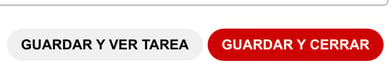
4 - Ahora podrán acceder a la tarea desde la lista de tareas asociadas a la reserva.
 5 - Si el usuario asignado a la tarea tiene habilitadas las notificaciones de tareas, recibirá un aviso en su correo electrónico informándole que se le ha asignado una nueva tarea.
5 - Si el usuario asignado a la tarea tiene habilitadas las notificaciones de tareas, recibirá un aviso en su correo electrónico informándole que se le ha asignado una nueva tarea.
Guía de como configurar las notificaciones.
Es fundamental que el usuario active las notificaciones de tareas para poder recibir avisos sobre las tareas que se le asignen.

6 - Una vez que la tarea ha sido creada, tendrán las siguientes opciones disponibles: desde el menú de acciones ubicado a la derecha, podrán visualizar, editar, duplicar o eliminar la tarea según sea necesario.
Importante: Solo podrán eliminar la tarea los usuarios que tengan permiso de borrado de tareas. Guía de permiso de usuario para borrado de tareas.
